桌面我的电脑图标不见了怎么办win10?如何恢复?
58
2024-07-29
Windows10操作系统的自动更新功能可以确保系统的安全性和稳定性。然而,有时候我们可能会遇到Win10自动更新无法开启的问题,这使得我们无法及时获得系统的最新补丁和功能更新。本文将提供一些解决方法,帮助用户解决Win10自动更新无法开启的困扰。
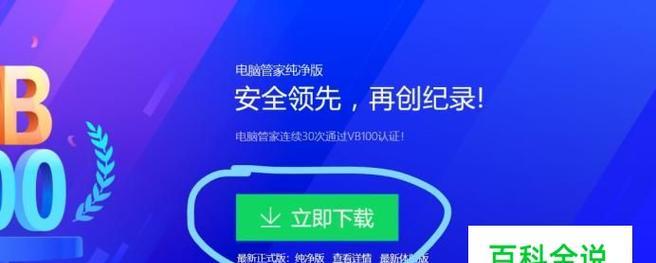
一、检查网络连接
我们需要确保设备与互联网连接正常。可以尝试重新连接网络或者使用其他网络连接方式,以解决可能的网络问题。
二、检查WindowsUpdate服务状态
在开始菜单中搜索“服务”,打开“服务”应用。在服务列表中,找到“WindowsUpdate”服务并双击打开。在服务属性窗口中,确保服务状态为“运行”,如果不是,请点击“启动”按钮启动该服务。

三、清空软件分发文件夹
在开始菜单中搜索“命令提示符”,右键点击“命令提示符”应用并选择“以管理员身份运行”。在命令提示符窗口中输入以下命令并按回车键执行:netstopwuauserv,再输入命令:netstopbits。接着,在文件资源管理器中,打开“C:\Windows\SoftwareDistribution”文件夹,将其中的所有文件和文件夹删除。
四、禁用第三方防火墙和安全软件
有时候,第三方防火墙和安全软件可能会干扰Windows10的自动更新功能。我们可以尝试禁用这些软件,重新启动系统后再次尝试开启自动更新功能。
五、检查组策略设置
在开始菜单中搜索“组策略”,打开“本地组策略编辑器”应用。在左侧导航栏中,依次展开“计算机配置”、“管理模板”、“Windows组件”,找到“WindowsUpdate”并点击。在右侧窗口中,找到“配置自动更新”策略,确保其设置为“已启用”。

六、运行Windows更新故障排除工具
微软提供了Windows更新故障排除工具,可以自动诊断和修复一些常见的自动更新问题。我们可以从微软官网下载并运行该工具,按照提示进行操作。
七、重置WindowsUpdate组件
在开始菜单中搜索“命令提示符”,右键点击“命令提示符”应用并选择“以管理员身份运行”。在命令提示符窗口中依次输入以下命令并按回车键执行:netstopwuauserv,netstopcryptSvc,netstopbits,netstopmsiserver。接着,输入命令:renC:\Windows\SoftwareDistributionSoftwareDistribution.old,再输入命令:renC:\Windows\System32\catroot2catroot2.old。输入命令:netstartwuauserv,netstartcryptSvc,netstartbits,netstartmsiserver。
八、更改注册表设置
在开始菜单中搜索“注册表编辑器”,打开“注册表编辑器”应用。在注册表编辑器中,依次展开以下路径:HKEY_LOCAL_MACHINE\SOFTWARE\Policies\Microsoft\Windows\WindowsUpdate\AU。在右侧窗口中,找到名为“NoAutoUpdate”的注册表项,双击打开并将其值改为“0”。
九、修复系统文件错误
在开始菜单中搜索“命令提示符”,右键点击“命令提示符”应用并选择“以管理员身份运行”。在命令提示符窗口中输入命令“sfc/scannow”并按回车键执行。系统将自动扫描并修复任何损坏的系统文件。
十、执行系统还原
如果以上方法无效,我们可以尝试执行系统还原来恢复到之前的一个时间点。在开始菜单中搜索“创建还原点”,打开“创建还原点”应用。在还原点设置窗口中,点击“系统还原”按钮,按照提示选择合适的还原点并执行还原操作。
十一、更新Windows10版本
有时候,Win10自动更新无法开启是由于系统版本较旧导致的。我们可以尝试手动下载并安装最新版本的Windows10,以解决自动更新无法开启的问题。
十二、联系Microsoft支持
如果经过尝试仍然无法解决Win10自动更新无法开启的问题,我们可以联系Microsoft支持团队寻求进一步的帮助和指导。
十三、确保电脑时间和日期正确
错误的电脑时间和日期设置可能会导致Win10自动更新无法开启。我们可以在任务栏中右键点击时间显示区域,选择“调整日期/时间”来确保时间和日期设置正确。
十四、检查电脑硬件和驱动兼容性
某些硬件设备和驱动程序可能不兼容最新的Windows10更新,这可能导致自动更新无法正常运行。我们可以检查硬件制造商的官方网站,下载并安装最新的驱动程序。
十五、重新安装Windows10操作系统
如果以上方法都无效,最后的解决方案是重新安装Windows10操作系统。在此之前,务必备份重要的数据,并确保有一个可用的Windows10安装媒体。
Win10自动更新无法开启可能是由于多种原因引起的,本文提供了多种解决方法,帮助用户解决这一问题。尝试这些方法之前,建议先检查网络连接和服务状态,并根据具体情况选择适合的解决方案。若问题依然存在,建议联系Microsoft支持团队获取专业帮助。提醒用户及时更新系统,以确保系统的安全性和稳定性。
版权声明:本文内容由互联网用户自发贡献,该文观点仅代表作者本人。本站仅提供信息存储空间服务,不拥有所有权,不承担相关法律责任。如发现本站有涉嫌抄袭侵权/违法违规的内容, 请发送邮件至 3561739510@qq.com 举报,一经查实,本站将立刻删除。